-
win10禁止访问网站怎么设置?
- 2017-06-22 22:59:02 来源:windows10系统之家 作者:爱win10
有网友问系统之家小编关于win10禁止访问网站怎么设置的问题,有很多的家庭教育需要把win10设置为禁止访问网站,有些家长需要限制孩子访问某某网站,如果是通过软件来限制的话,可能孩子就没那么容易上网了,那如何设置win10禁止访问网站呢?请看下文吧。
子一知道就会关闭限制了,
1、按Win+R键,打开运行,输入C:WINDOWSsystem32driversetc,点击确定;
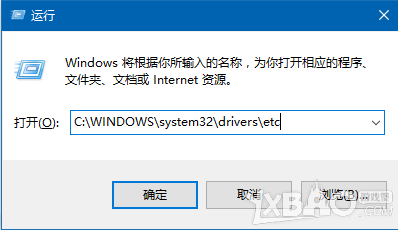
win10禁止访问网站怎么设置图1
2、打开etc文件夹,右键点击hosts文件,选择“打开方式”--“记事本”;
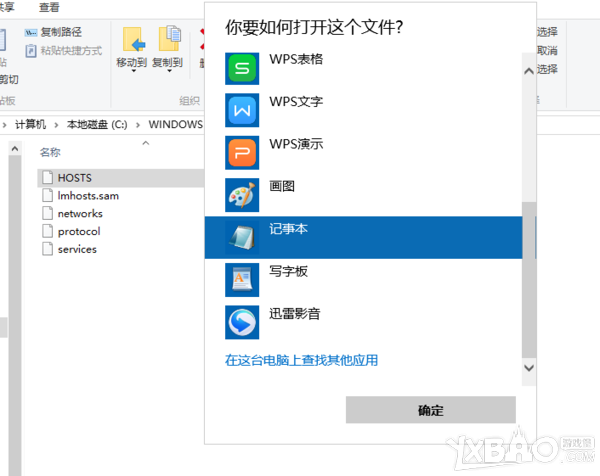
win10禁止访问网站怎么设置图2
3、在hosts文件底部输入:127.0.0.1+需要屏蔽的网址或0.0.0.0+需要屏蔽的网址 (IP地址和网址之间用空格隔开);
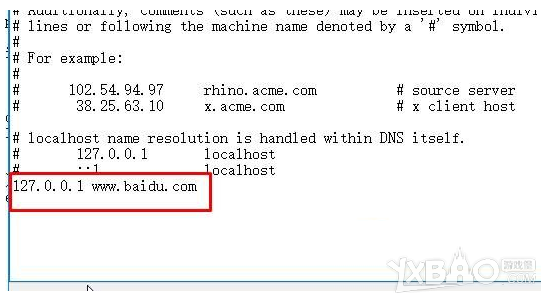
win10禁止访问网站怎么设置图3
关于win10禁止访问网站的方法到这里就全部结束了,win10禁止访问网站的方法是不是非常简单呢?有需要win10禁止访问网站的方法的朋友家长都可以学习起来哦,希望大家可以喜欢这篇文章哦,如果想了解更多的咨询敬请关注系统之家官网吧。
猜您喜欢
- 小编告诉你Win10没法联网怎么办..2017-10-30
- win10系统之家靠谱吗2021-01-01
- 教你win10如何搭建虚拟机2018-11-07
- win10企业版激活码使用方法2022-10-12
- WIN10家庭版下载ios图文教程2020-12-18
- 酷比魔方电脑下载与安装win10企业版系..2019-08-29
相关推荐
- win10跟这台计算机连接的一个usb设备.. 2020-07-30
- windows10企业版激活密钥分享.. 2022-06-21
- 电脑win10系统为什么搜索不到打印机.. 2022-06-24
- win10使用技巧,小编告诉你怎么使用win.. 2018-06-11
- 小编告诉你《侠盗猎车手5》怎么设置中.. 2019-02-14
- 简单的win10重装win7方法方法.. 2017-07-25





 魔法猪一健重装系统win10
魔法猪一健重装系统win10
 装机吧重装系统win10
装机吧重装系统win10
 系统之家一键重装
系统之家一键重装
 小白重装win10
小白重装win10
 UltraCompare Professional v8.50 英文绿色版 (文件内容比较工具)
UltraCompare Professional v8.50 英文绿色版 (文件内容比较工具) 小白一键重装系统官方V10.0.0.11下载及使用教程
小白一键重装系统官方V10.0.0.11下载及使用教程 系统之家ghost win7 x86 纯净版201509
系统之家ghost win7 x86 纯净版201509 360浏览器3.5正式版 3.5.0.1043官方版
360浏览器3.5正式版 3.5.0.1043官方版 深度技术 Ghost Win7 64位旗舰版 V8.7
深度技术 Ghost Win7 64位旗舰版 V8.7 win7激活工具active|win7 active 1.0下载
win7激活工具active|win7 active 1.0下载 萝卜家园ghos
萝卜家园ghos E板会锁屏浏
E板会锁屏浏 深度技术win7
深度技术win7 深度技术Ghos
深度技术Ghos 小白系统Ghos
小白系统Ghos 自动清除服务
自动清除服务 麦块我的世界
麦块我的世界 小白系统 gho
小白系统 gho 100系统 wind
100系统 wind 小白系统win1
小白系统win1 雨林木风Ghos
雨林木风Ghos 小白系统ghos
小白系统ghos 粤公网安备 44130202001061号
粤公网安备 44130202001061号